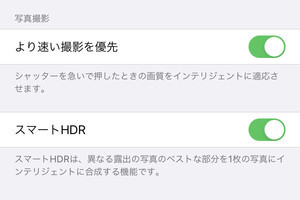iOS 14には、小さいながらも気の利くアップデートがいくつか含まれています。その一つが「カメラ」です。うっかり見落としそうなところですが、知っておくと便利な新機能5つのポイントをご紹介します。
ポイント1:撮影までにかかる時間を高速化
アプリ起動から最初の撮影までにかかる時間、および1枚撮ってから次を撮るまでにかかる時間が短縮され、よりスピーディに撮影できるようになりました。
また「設定→カメラ」に新しく「より速い撮影を優先」の項目が追加されました。素早く撮影した際の写真の処理を最適化し、撮りそこねを低減してくれます。
ポイント2:露出補正が単独でできるように
撮影オプションに露出補正のメニューが加わりました。これまでも画面上でフォーカスポイントをタップ+露出スライダを上下させることで明るさ補正は可能でしたが、感覚的な操作にとどまっていました。新しい露出補正ならフォーカスポイントに触れることなく露出単独で操作でき、補正値も表示されます。
また、被写体やカメラの向きを変えても設定が維持されるので、明るさを意図的にコントロールしながら撮影したい場合に便利です。
ポイント3:ナイトモードがより使いやすく
iPhone 12シリーズおよびiPhone 11/11 Proで使える「ナイトモード」に撮影ガイドが搭載されました。暗い場所で数秒間撮影している間に位置が安定するようインジケーターが表示され、失敗したら途中でキャンセルも可能です。
ポイント4:フロントカメラで左右反転のまま撮影可能に
フロントカメラで撮影する際、プレビュー画面上は鏡像(左右反転)で映り、撮影した写真は正転(鏡像でない)画像になっています。これが反転のまま撮影できるオプションが追加されました。自撮りする際、プレビューの通りに撮れないモヤモヤも解消です。
ポイント5:動画の撮影設定をカメラ画面から変更
ビデオモードでは、画質とフレームレートを撮影画面上で変更できるようになりました。これまでは「設定→カメラ→ビデオ撮影」と深いところまでメニューを開かないと変更できませんでしたが、これがタップで簡単にできます。ただし、720p(もっとも解像度が低い設定)はここからは選択できません。